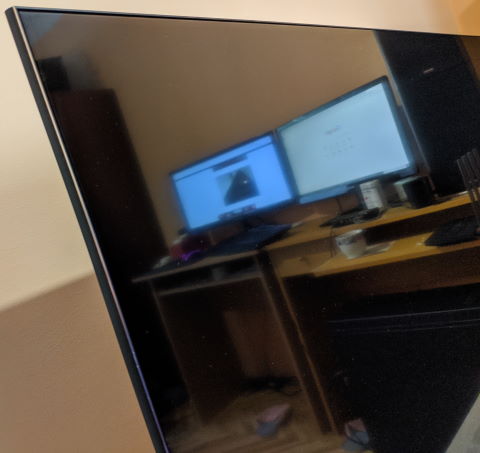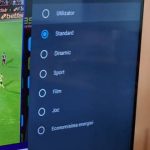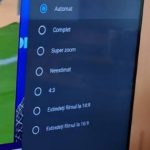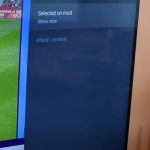Uite Allview QL50ePlay6100-U review si impresii. Astazi lasam telefoanele deoparte si ne focusam atentia pe un device (daca se poate spune asa) cool si interesant 🙂 Este vorba despre un televizor Allview 4K echipat cu tehnologie QLED, diagonala mare de 50 inci si sistem de operare Android. V-am starnit interesul ? Noi suntem convinsi ca da 🙂
In acest review marca GadgetLab veti descoperi toate parerile si impresiile care noua ne-au ramas dupa lunga perioada de testare/butonare a TV-ului. Incheiem aici cu partea introductiva si trecem direct la treaba 🙂
Allview QL50ePlay6100-U review – DESIGN
Demaram prin a va spune ca televizorul a fost usor de scos din cutie. El vine ambalat intr-o punga solida dotata cu ‘manere’ in partea de sus. Acele manere ne-au permis sa ‘extragem’ usor TV-ul.
Va precizam ca peste ecran, Allview a aplicat o folie protectoare care ajuta mult atunci cand TV-ul este scos din cutie si mutat dintr-o parte in alta.
Cu TV-ul pozitionat pe mobilier (si cu folia data jos), primul aspect care ne-a sarit in ochi este dimensiunea foarte generoasa a dispozitivului. Intr-o camera de dimensiuni medii, practic TV-ul ‘fura’ toata atentia si face ca restul device-urile sa fie invidioase 🙂
Design-ul este unul elegant iar datorita marginlor (cea de sus si cele laterale) foarte subtiri, ramai cu impresia ca display-ul parca pluteste 🙂
Va spunem inca de pe acum ca device-ul are rama din metal, ceea ce este excelent 🙂 La un TV cu diagonala atat de mare, rama metalica iti permite sa manevrezi device-ul linistit si cu incredere.
Datorita ramei, TV-ul nu scrasneste din toate colturile atunci cand este prins de el. Probabil ca device-ul nu o sa fie mutat foarte des. Insa, atunci cand o faci, de fiecare data vei aprecia mult prezenta ramei metalice solide.
Allview QL50ePlay6100-U review
O alta surpriza placuta este furnizata de catre picioarele metalice. Acestea sunt foarte solide, asigura TV-ului o stabilitate excelenta si arata elegant/stilat. Va precizam ca picioarele sunt usor de montat.
In ceea ce priveste spatiul disponibil intre picioarele de sustinere, el este lat, insa nu prea inalt. Astfel ca, daca planuiti sa utilizati TV-ul cu un soundbar, recomandarea noastra este sa masurati exact (cu ruleta) spatiul disponibil pe inaltime intre picioarele de sustinere.
TV-ul etaleaza niste margini foarte slim. Acestea ofera un look premium.
Rama metalica de jos este ‘vopsita’ in argintiu. Ea este destul de slim si contribuie mult la aspectul elegant/minimalist al dispozitivului.
Pe mijlocul ramei metalice argintii gasim inscriptionat logo-ul Allview.
In partea stanga jos gasim o insertie din plastic care incorporeaza buton pentru controlul TV-ului (accesare meniu, schimbare canale).
Cand televizorul este oprit, in insertie se aprinde un bec rosu.
Sub televizor gasim pozitionat sistemul audio (boxe stereo 2x10W).
Datorita diagonalei mari (50 inci), pentru o amplasare mai usoara/comoda, era de preferat ca TV-ul sa fi avut stand de sustinere pozitionat pe mijloc. In acest fel, mobilierul nu trebuia sa fie la fel de lat ca device-ul. Insa, putem intelege de ce nu s-a optat pentru stand. Standul implica costuri suplimentare pentru producator.
Privit din lateral, TV-ul are un profil slim.
Partea din spate este realizata dintr-un plastic solid.
Mufa de alimentare este asezata pe spate in partea dreapta jos (atunci cand TV-ul este privit frontal). Se ajunge destul de usor la ea.
Allview QL50ePlay6100-U review – CONECTIVITATE SI ACCESORII
Pe partea de conectivitate, dispozitivul este bine pus la punct. Prima data aruncam o privire peste dotari iar apoi ne expunem cateva pareri.
FISA TEHNICA
# Porturi – Intrare DVB T/T2/C, 4 HDMI, 3 USB, slot CI+, iesire audio optica, iesire jack 3.5mm, LAN, intrare AV
# Conectivitate wireless – WiFi 802.11 ac, Bluetooth 5.0
Prezenta jack-ului 3.5mm este un mare plus (majoritatea TV-urilor Samsung, LG nu dispun de asa ceva). Insa, pozitionarea lui putea fi ceva mai buna. Jack-ul este asezat sus langa locasul pentru smart card.
Astfel ca, daca prima data se insereaza smart card-ul, introducerea cablului cu capat jack (conectare de boxe) se face usor greoi (spatiul disponibil este usor inghesuit). Recomandam ca prima oara sa se introduca cablul jack iar apoi smart card-ul. Apropo de smart card, va precizam ca el este usor de montat.
Ce nu ne place este felul in care e pozitionata intrarea pentru antena/cablu. Daca mufa de antena are un capat ceva mai lung (care nu este flexibil), ea nu va putea fi inserata. Spatiul este prea ingust.
Apoi, din cele 4 iesiri HDMI disponibile, 3 sunt pozitionate jos in locasul ingust unde se afla si antena. Ele sunt greu accesibile. Daca ai un cablu HDMI gros, datorita spatiului ingust, sunt sanse ca el sa nu poata fi inserat sau sa se forteze introducerea lui.
In ceea ce priveste accesul la restul de porturi (LAN, iesire audio optica, 2 porturi USB), aici situatia se prezinta mai ok. Chiar daca spatiul este ingust, inserarea unui cablu optic, cablu internet, hard disk extern se face relativ usor.
Allview QL50ePlay6100-U review – ACCESORII
In cutia TV-ului sunt incluse urmatoarele accesorii – telecomanda, cablu alimentare, baterii, picioare de sustinere, 4 suruburi, manual de utilizare si certificat garantie.
Allview QL50ePlay6100-U review – DISPLAY
Si iata-ne ajunsi la partea cea mai importanta intr-un televizor, in speta ecranul. Haideti sa incepem prin a ne uita impreuna peste specificatiile display-ului.
FISA TEHNICA
# Panou de tip VA
# Display cu tehnologie QLED
# Diagonala de 50 inci (49.5) sau 126cm
# Rezolutie 4K (3840×2160 pixeli)
# Format 16:9 si unghi de vizibilitate 150 / 160°
# Luminozitate 300cd/m2 si contrast nativ de 5000:1
# Tehnologii – HDR10, HLG, scalare 4K
# Rata refresh de 60Hz
Dupa diverse scenarii de testare (filme pe HBO Go, clipuri 4K pe YouTube, canale filme HD, filme de pe stick/hdd extern etc), putem spune ca imaginea redata de panoul QLED este una de calitate.
Incepem cu luminozitatea. Intr-o camera bogata in lumina (fereastra fara jaluzele orientata spre TV, zi foarte insorita, geam mascat de perdea) si cu ecranul setat pe modul Dinamic, experienta de vizionare este una surprinzator de placuta 🙂 Se distinge perfect ceea ce este pe ecran iar calitatea imaginii este multumitoare (culorile arata placut, negrul este bine redat).
In conditii ideale de vizionare (camera intunecoasa), calitatea imaginii este una buna (spre foarte buna). Panou VA cu tehnologie QLED livreaza un contrast bun, negru destul de inchis, culori frumos nuantate/destul de intense si o imagine care nu oboseste vederea.
Allview QL50ePlay6100-U review
Va precizam ca noi am urmarit TV-ul destul de aproape iar dupa ore bune de vizionare, nu ne-am simtit ochii obositi. Asta este important.
In ceea ce priveste cursivitatea cu care sunt redate secventele in care exista multa miscare (explozii, urmariri etc), TV-ul se descurca decent. Insa, trebuie precizat ca TV-ul nu poseda tehnologie de procesare imagine gen Auto motion plus (Samsung) sau Trumotion (LG) care sa livreze asa zisul efect de telenovela.
Daca obisnuiesti sa rulezi frecvent filme/seriale de pe hard disk extern, lipsa acelei functii este resimtita. Asta este valabil in special daca inainte ai folosit un televizor LG sau Samsung.
Pe partea de tuning imagine, sunt incluse cateva optiuni avansate destul de utile. Avem DNR si MPEG NR (reducere zgomot), Control Luma adaptiv (intensifica culorile si contrastul), control contrast local, mod film, mod joc si mod pc.
Va mentionam ca device-ul are unghiuri bune de vizualizare.
Cu televizorul pus in functiune, de aproape pe marginile laterale pot fi observate niste dungi negre. Acele dungi sunt destul de slim. Avem dunga neagra si in partea de jos a ecranului, insa ea este greu sesizabila.
Canalele TV in HD se vad foarte bine. Va precizam ca transmisiunile sportive (meciuri de fotbal, tenis, curse auto/moto etc) sunt redate excelent.
Allview QL50ePlay6100-U review – SUNET SI TELECOMANDA
In zona de audio, televizorul include boxe stereo cu putere de 20W si optimizare Dolby audio. Sunetul redat are volum destul de puternic iar ca si calitate, auditia este decenta. Insa, nu exista termen de comparatie cu sunetul emis de niste boxe dedicate.
Noi am conectat prin intermediul jack-ului 3.5mm boxele active Microlab Solo 2C. Sunetul redat este excelent (bass puternic, volum generos, claritate etc). Prin conectarea de boxe, se schimba complet experienta de vizionare.
Facem pasul spre telecomanda. Ea dispune de conectivitate Bluetooth, constructie destul de solida si un plasament de butoane destul de intuitiv. Tinem sa va spunem ca televizorul raspunde la comenzile telecomenzii fara a fi nevoie ca telecomanda sa fie orientata spre TV. Viteza cu care TV-ul percepe comenzile este destul de buna.
Legat de taste/butoane, telecomanda poseda butoane dedicate pentru Netflix si Youtube. O chestie utila.
Dintre taste, cel mai usor de gasit/apasat sunt urmatoarele: volum, schimbare canal, tasta Google Assistant, buton OK + sagetile de sus/jos/stanga/dreapta. La acestea mai adaugam butoanele de Netflix si YouTube.
Cu restul de butoane, trebuie timp de acomodare. Cand am inceput sa testam TV-ul, seara de multe ori a trebuit sa aprindem lumina in camera pentru a gasi un anumit buton.
Dintre acestea, noi am fi dorit ca butoanele de Home si Setari sa fie ceva mai mari. Insa, dupa o perioada de utilizare, multe din butoane sunt apasate fara sa te mai uiti la ele.
Allview QL50ePlay6100-U review – CONFIGURATIE INTERNA
FISA TEHNICA
# Sistem de operare Android TV versiune 9.0
# 1.5GB de RAM
# 8GB de stocare interna
# Procesor quad-core Cortex A55
Allview QL50ePlay6100-U review – PROCEDURA DE INSTALARE
Setarea TV-ului se face usor. Trebuie doar urmat pasii/instructiunile de pe ecran. Primul si poate cel mai complicat pas (este mult spus) este activarea functiei Google Assistant pe telecomanda.
Se apasa simultan timp de 5 secunde butonul cu sageata spre stanga si butonul de meniu (cel cu 3 lini). Apoi pe ecran in partea dreapta isi face aparitia denumirea telecomenzii (BT VoiceRC M4). Se apasa OK pe telecomanda si gata.
Aaaa… si inca ceva. Noi va recomandam sa sariti peste etapa ‘Configurati rapid televizorul cu telefonul Android’. Spunem asta in contextul in care instructiunile furnizate pe ecran sunt usor neclare. De aici incolo, setarea/configurarea TV-ului decurge fara incidente 🙂
Allview QL50ePlay6100-U review – MENIU HOME
Fereastra/meniul Home este practic un portal media care ofera acces rapid la aplicatiile instalate si la principalele functii ale TV-ului (setari generale, conexiune internet, google assistant etc). Meniul Home arata foarte bine din punct de vedere grafic si este usor de customizat/personalizat.
Hardware-ul din dotare (procesor quad-core Cortex A55, 1.5GB RAM) ruleaza cursiv atat meniul ‘Home’, cat si toate aplicatiile instalate pe TV. Cateodata apar mici momente de incetineala, insa nu este ceva care sa deranjeze.
Apropo de aplicatii, avem cateva gata preinstalate precum Netflix, Live TV (offera acces la canalele TV), Amazon Prime Video, Google Play Music, Youtube, MultiMediaPlayer (aplicatia default de media player) etc.
Instalarea de alte aplicatii se face foarte usor prin accesarea magazinului Google Play. In Google Play, aplicatiile pot fi cautate prin modul clasic (search sus in bara) sau prin comanda vocala (Google Assistant). Va precizam ca functia de comanda vocala este surprinzator de precisa.
Dintre aplicatii, vrem sa va spunem cum ruleaza cateva din cele mai populare.
MEDIA PLAYER
Aplicatia de media player care vine preinstalata este decenta, insa duce lipsa de cateva functii destul de importante. MultiMediaPlayer nu poate rula filme codate DTS si nu poate relua un clip video/film de la minutul in care ai iesit din film. Practic, filmul porneste de la inceput si nu de unde ai ramas.
Aspectele mentionate nu sunt prezente daca se instaleaza un media player precum VLC. Aplicatia ruleaza fara probleme filme codate DTS si reia filmul exact de unde ai ramas.
Pe langa acele aspecte, per total aplicatia VLC este net superioara in comparatie cu media player-ul care vine preinstalat pe TV.
YOUTUBE
Celebra aplicatie se incarca si functioneaza excelent. Interfata se misca cursiv/fluent iar clipurile video sunt incarcate repede si pauzate/derulate rapid.
HBO GO
Aplicatia porneste si ruleaza destul de rapid. Filmele sunt incarcate in cateva secunde iar pauzarea/derularea lor se face repede. Ca si calitate video, panoul QLED reda excelent continutul disponibil pe HBO Go.
Allview QL50ePlay6100-U review – MENIURI, INTERFATA SI FUNCTII
Dispozitivul ruleaza sistemul de operare Android 9, in versiune adaptata pentru TV. Avem de-a face cu interfata, meniuri si functii usor de accesat, utilizat si de configurat. Va mentionam ca sistemul de operare poseda o interfata simpla/eleganta si are un rulaj destul de cursiv.
Si acum haideti sa analizam treptat cele mai cool functii si partile usor ciudate.
Prin apasarea butonului de settings de pe telecomanda, pe ecran isi face aparitia un meniu elegant care contine diverse functii. Avem Sursa, Mod Imagine, Mod de afisare, Difuzoare, Alimentare, Card CI, Optiuni avansate si Setari.
Prin selectarea ‘Mod Imagine’, TV-ul pune la dispozitie 7 presetari de imagine: economisire energie, joc, film, sport, dinamic, standard si utilizator . Le-am testat pe fiecare in parte iar noi am utilizat cel mai des modurile economisire, standard, dinamic si utilizator (ajustarea manuala de setari imagine).
Partea ciudata este ca ajustarea manuala a setarilor de imagine si accesarea setarilor avansate (pentru imagine) nu poate fi realizata din meniul ‘Mod Imagine’. Aici doar se pot selecta presetarile de imagine. Pentru a putea face acel lucru, trebuie accesat meniul cu setari generale si intrat la sectiunea imagine.
Allview QL50ePlay6100-U review
Tot pe partea de ‘Mod Imagine’ va precizam ca atunci cand se selecteaza o anumita presetare (standard, sport etc), meniul cu presetari dispare de pe ecran. Noi am fi dorit ca meniul cu presetari sa ramana pe ecran atunci cand se selecteaza diverse presetari de imagine.
La sectiunea ‘Difuzoare’ am remarcat ca atunci cand sunt conectate boxe prin intermediul jack-ului 3.5mm, nu mai pot fi activate difuzoarele televizorului. Nu stim cata relevanta are acest aspect, insa am considerat ca merita mentionat.
Facem trecerea catre sectorul ‘Alimentare’. Aici gasim functii cool precum oprire dupa o anumita perioada de timp de inactivitate si dezactivare imagine. Daca esti o persoana careia ii place sa adoarma cu zgomot in fundal, optiunea ‘dezactivare imagine’ este foarte utila (imaginea este oprita, insa sunetul functioneaza). Cu TV-ul setat in acest mod, se poate ajusta volumul fara a ‘trezi’ display-ul (daca se poate spune asa). O chestie utila 🙂
Ne indreptam atentia catre sectiunea ‘Optiuni avansate’. Aici ne-a atras atentia setarea Canal prestabilit. Ea iti permite sa alegi un anumit canal care sa fie afisat atunci cand televizorul este pornit. De asemenea, se poate seta ca TV-ul sa afiseze la pornire canalul TV rulat inainte de oprirea televizorului. 2 chestii utile 🙂
Allview QL50ePlay6100-U review
Tinem sa va precizam ca dispozitivul nu poseda functie Time Shift pentru pauzarea canalelor TV. Asta este un minus. Va reamintim ca noi am testat modelul Allview 40ePlay6100-F, TV cu Android care nu duce lipsa de functia Time Shift.
O alta chestie remarcata de noi este felul in care se adauga canalele favorite. Trebuie navigat (cu butonul de schimbare canale) pe fiecare canal in parte si sa le adaugi in favorite pe cele preferate. Noi am fi vrut ca sa avem acces la un meniu care sa afiseze intreaga lista cu canale si de aici sa le selectam rapid pe cele preferate.
Apropo de schimbare canale, dureaza cam 3 secunde pana cand device-ul schimba de pe un canal HD pe altul (2 secunde in cazul canalelor SD). Destul de bine 🙂
Continuam cu partile pozitive si va precizam ca functia Google Assistant poate fi foarte utila. In primul rand, ea este usor de utilizat. Se apasa butonul Google assistant de pe telecomanda si se asteapta cateva secunde pana cand pe ecran isi face aparitia fereastra cu mesajul ‘Rostiti’. Noi am cautat in special canale TV si aplicatii pe Google Play iar recunoasterea vocala este destul de precisa.
Un alt aspect util este functia de ‘repornire/restart, disponibila in setari la sectiunea About/Despre.
Allview QL50ePlay6100-U review
Ramanem pe traseul cu aspecte bune si va spunem ca televizorul are la bord functie Chromecast. Noi am testat aceasta functie iar trimiterea de pe smartphone pe TV de continut de pe YouTube se face destul de repede.
Va mentionam ca TV-ul nu duce lipsa de functia HDMI CEC (pornire TV prin pornirea device-ului compatibil HDMI CEC, pornire device compatibil HDMI CEC prin pornire TV, oprire device HDMI CEC prin oprire TV).
Apropo de pornire/oprire TV, functia Temporizator iti permite sa setezi TV-ul sa porneasca si sa se opreasca la ora dorita de tine. O alta chestie utila 🙂
Un alt aspect care noua ne-a placut este functia de ‘Economizor de ecran’. Dupa o anumita perioada de inactivitate a TV-ului, se poate seta ca pe ecran sa isi faca aparitia o imagine tip wallpaper sau diverse culori.
Allview QL50ePlay6100-U review – BUG-uri/ERORI intalnite in decurs de o saptamana
Va mentionam ca noi ne-am intins destul de mult cu testarea TV-ului Allview. In decursul acestei perioade, ne-am intersectat cu cateva mici/mari erori (daca se poate spune asa).
La un moment dat, televizorul nu a vrut sa porneasca (prin apasarea butonului de pornire de pe telecomanda). Acest aspect a fost rezolvat prin scoaterea din priza (si introducerea inapoi) a device-ului. Tinem sa va spunem ca noi ne-am intalnit o singura data cu aceasta eroare.
Apoi, in alta zi, am oprit televizorul iar imediat el s-a repornit singur. Eroarea a disparut prin scoaterea din priza. Aceasta eroare si-a facut aparitia o singura data.
Un aspect de care ne-am ‘lovit’ constant este ca la cateva secunde dupa ce TV-ul a fost conectat la priza, in partea din spate s-a auzit un tiuit/fasait. Prin pornirea TV-ului, fasaitul a disparut. Dupa ce TV-ul a fost oprit din telecomanda, au trecut cateva minute iar fasaitul/tiuitul si-a facut din nou aparitia.
Allview QL50ePlay6100-U review
Si acum va mentionam cateva aspecte care tin de aplicatii. Meniul cu setari al TV-ului nu poate fi accesat din aplicatii (Youtube, Hbo Go, Netflix, Spotify etc). Asta nu este un bug/eroare. Cu acest aspect ne-am intalnit si atunci cand am testat modelul Allview 40ePlay6100-F.
Din testele facute de noi in aplicatia Hbo Go, am remarcat ca dupa ce s-a pauzat filmul iar TV-ul intra in starea de ‘Economizor ecran’, la revenire filmul bufareste si nu vrea sa reporneasca. Pentru a rezolva situatia, trebuie apsat butonul back de pe telecomanda pentru a reveni in meniul principal al aplicatiei Hbo Go. Dupa ce se da play din nou la film, el merge.
Apoi, aplicatia de media player preinstalata nu poate rula filme codate DTS. Asta nu este o eroare. Filmele cu DTS sunt rulate fara probleme de catre player-ul VLC.
Allview QL50ePlay6100-U review – CONCLUZIE
Dupa lunga perioada de testare/butonare a Android TV-ului Allview QL50ePlay6100-U, putem afirma fara retinere ca televizorul este bun (spre foarte bun).
Cele mai mari plusuri (daca se poate spune asa) sunt asamblarea premium, diagonala masiva si panoul QLED de calitate, sistemul de operare rapid/bine optimizat si partea de conectivitate, care este bine pusa la punct.
Aspectele mai putin reusite sunt lipsa functiei Time Shift (pauzare programe TV) si modul in care sunt pozitionate intrarea de antena si porturile HDMI (sunt inghesuite si greu accesibile). Mai exista cateva mici aspecte, insa ele pot fi trecute cu vederea.
Per total, noua ne place mult TV-ul. Atunci cand am inceput testarea, din cauza spatiului restrans, a trebuit sa punem deoparte TV-ul nostru LG (43um7500pla) si pe comoda in locul lui sa plasam TV-ul Allview QL50ePlay6100-U. Ca sa fim sinceri, acum ca am terminat cu testarea modelului Allview, parca n-am vrea sa ne intoarcem la modelul LG 🙂
Legat de pret, televizorul Allview este la vanzare pe site-urile Altex, Emag pentru suma de 2000 lei. Noi consideram ca pretul este bun 🙂
PRO
- Design elegant/slim si asamblare premium (rama metalica, picioare metalice si per total o constructie solida)
- TV-ul este usor de scos din cutie; panoul poseda folie protectoare (se da jos inainte de pornirea TV-ului)
- Panou QLED de calitate – culori vii, contrast bun, luminozitate generoasa si unghiuri bune de vizualizare
- Diagonala mare, in speta 50 inci
- La vizionare indelungata (si de aproape), panoul QLED nu oboseste ochii
- Picioarele metalice sunt usor de montat; sunt elegante, solide si asigura o buna stabilitate TV-ului
- Conectivitate bine pusa la punct – 4 HDMI, WiFi 802.11 ac, Bluetooth 5.0, iesire audio optica, LAN, 3 porturi USB etc
- Are jack 3.5mm; am conectat boxe dedicate prin jack iar sunetul redat este excelent
- HDMI CEC, Chromecast incorporate
- Telecomanda destul de intuitiva; taste pentru Netflix, YouTube si conectivitate Bluetooth
- TV-ul percepe comenzile telecomenzii fara ca ea sa fie orientata spre TV
- Functia de comanda vocala (Google Assistant) este destul de precisa
- Procedura de instalare/configurare a TV-ului este una simpla si nu ia mult timp
- Sistem de operare Android TV 9.0 bine optimizat; rulaj cursiv, meniu intuitiv/elegant si diverse functii
- Meniul Home si aplicatiile ruleaza cursiv
- Pret bun
CONTRA
- Fara functie Time Shift (pauzare programe TV)
- Sistemul audio (2x10W) este decent, insa nimic mai mult
- Intrarea de antena si 3 din cele 4 porturi HDMI sunt greu accesibile; plasament inghesuit
- Adaugarea canalelor TV favorite se face greoi
- In aplicatii (Youtube, Hbo Go, Netflix, Spotifiy etc) meniul cu setari nu poate fi accesat
- Cand TV-ul a fost conectat la priza, in spate s-a auzit un fasait; fasaitul s-a facut auzit si dupa oprirea TV-ului din telecomanda
- Cateva bug-uri/erori (si-au facut aparitia o singura data) – TV-ul nu a pornit cand s-a apasat butonul power pe telecomanda; am oprit TV-ul si imediat s-a repornit singur (cele 2 aspecte au disparut prin scoaterea din priza a TV-ului).
Am avut ocazia sa va aducem Allview QL50ePlay6100-U review gratie partenerului nostru Allview Romania.